Als u niet tevreden bent over de testafdruk kunt u het testafdrukbestand verwijderen, wijzigen en opnieuw afdrukken, net zolang totdat u wel tevreden bent.
![]() Druk op het pictogram [Printer] op het [Home]-scherm.
Druk op het pictogram [Printer] op het [Home]-scherm.
Voor informatie over het openen van het [Home]-scherm, zie Het [Home]-scherm gebruiken.
![]() Druk op het tabblad [Afdruktak.].
Druk op het tabblad [Afdruktak.].
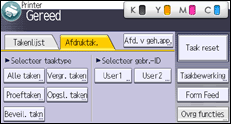
![]() Selecteer welk documenttype u wilt verwijderen.
Selecteer welk documenttype u wilt verwijderen.
Druk op [Proeftaken] om een proeftaakbestand te verwijderen.
Druk op [Vergr. taken] om een vergrendeld afdrukbestand te verwijderen.
Druk op [Beveil. takn] om een beveiligd afdrukbestand te verwijderen.
Druk op [Opgsl. taken] om een opgeslagen afdrukbestand te wissen.
![]() Selecteer de bestanden die u wilt verwijderen.
Selecteer de bestanden die u wilt verwijderen.
U kunt alle testafdrukbestanden in één keer selecteren door na selectie van één bestand op [Alle taken] te drukken.
![]() Druk op [Verwijderen].
Druk op [Verwijderen].
Om een Beveiligde afdrukbestand te verwijderen, voer het wachtwoord in met de cijfertoetsen en druk dan op [OK].
Wanneer u meerdere afdrukbestanden heeft geselecteerd, worden die bestanden verwijderd die overeenkomen met het ingevoerde wachtwoord. Het aantal bestanden dat wordt verwijderd, wordt weergegeven in het bevestigingsscherm.
Om een met wachtwoord beveiligd Opgeslagen afdrukbestand te verwijderen, voer het wachtwoord in met de cijfertoetsen en druk dan op [OK].
Wanneer u meerdere afdrukbestanden heeft geselecteerd waarvan enkele een wachtwoord vereisen, verwijdert de printer de bestanden die overeenkomen met het opgegeven wachtwoord en de bestanden die geen wachtwoord vereisen. Het aantal bestanden dat wordt verwijderd, wordt weergegeven in het bevestigingsscherm.
![]() Druk op [Ja].
Druk op [Ja].
![]()
U kunt een testafdrukbestand ook met Web Image Monitor verwijderen. Zie de helpfunctie van Web Image Monitor voor meer informatie.
